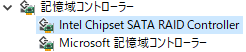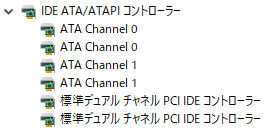Windows10(21H2)でIDEからAHCIに設定を変更した際のメモ。
使用したマザーボードはASUS P8-H77-MでH77チップセットを搭載し、UEFIBIOS(以降単にBIOSと表記)上でSATAのモードがIDE,AHCI,RAIDに変更できる。このマザーボードにてIDEでセットアップしたWindows10を接続し、AHCIにモード変更して動作させる。
操作方法を誤るとOSを起動できなくなるリスクがあるので、ディスクのクローンを作成するなど適切なバックアップを施したうえで各自の責任で実施してほしい。本サイトでは責任を負わない。
1.初期状態
Windows10(OS)のデバイスマネージャとBIOSの状態を以下に示す。
OS上でIDEモードでは「IDE ATA/ATAPIコントローラー」が認識されている状態をIDEモードとしており、今回はこれを変更する。
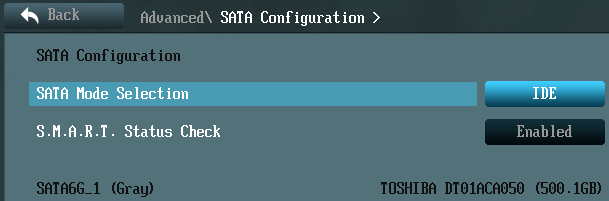
SATAモードの設定はBIOSメニューのAdvanced内から設定できる。(マザーボードメーカにより設定項目は異なる)
2.変更方法
初期状態から操作を行う。なお、ここでのセーフブートとは「設定」→「更新とセキュリティ」→「回復」で設定する一時的なセーフモードではなく、「msconfig」を使用し継続したセーフモードを指す。
ファイル名を指定して実行もしくは任意の方法により「msconfig」と入力しを実行する。システム構成に関連するツールが起動するので「ブート」タブのセーフブートに☑を入れ再起動する。
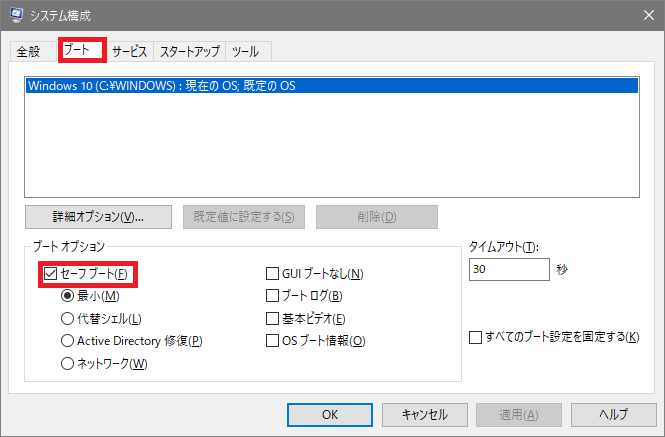
再起動後、セーフモード(解像度が低く、画面四隅にセーフモードと表示された状態)で起動することを確認し、電源を切る。
再度電源を入れ、BIOSメニューを呼び出し、先ほどのAdvanced内SATAモードを「AHCI」に変更し設定を保存して再起動する。
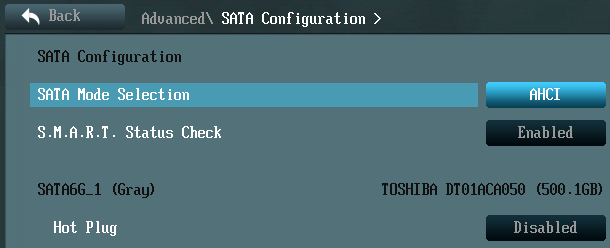
上記変更後、OSがセーフモードにて起動する際、AHCIモードに必要なデバイスドライバを認識しセットアップする。デバイスマネージャを確認すると下記のドライバがセットアップされている。

セーフモード上にて「msconfig」を起動し、セーフブートのチェックボックスを解除し、再起動する。これにより通常起動すれば成功となる。
更に、チップセットに対応するinfupdateにより、最終的には以下のような状態となった。

ポイント
Windows10はセーフブートを経由しないと、IDEモード以外の状態を再認識できない。
補足
他のサイトに記事ではレジストリ変更をすることで有効となる記述もあったが、当方の環境ではそうはならなかった。今回、レジストリ変更は行っていない。具体的には、レジストリ変更(HKLMのstorahci内のパラメータ2箇所)し、BIOS設定をIDE→AHCIしたところ、くるくる画面の後、ブルースクリーン(BSOD:INACCESSIBLE BOOT DEVICE)となりシステムが停止。BIOS設定をAHCI→IDEで復旧した。
おまけ AHCI→RAID
上記の要領で、セーフブートにした後、BIOS設定を「RAID」に変更してOSを起動すると、デバイスドライバが再度セットアップされることを確認した。